Cara Mengganti Kulit di Minecraft PC
Diterbitkan: 2022-07-12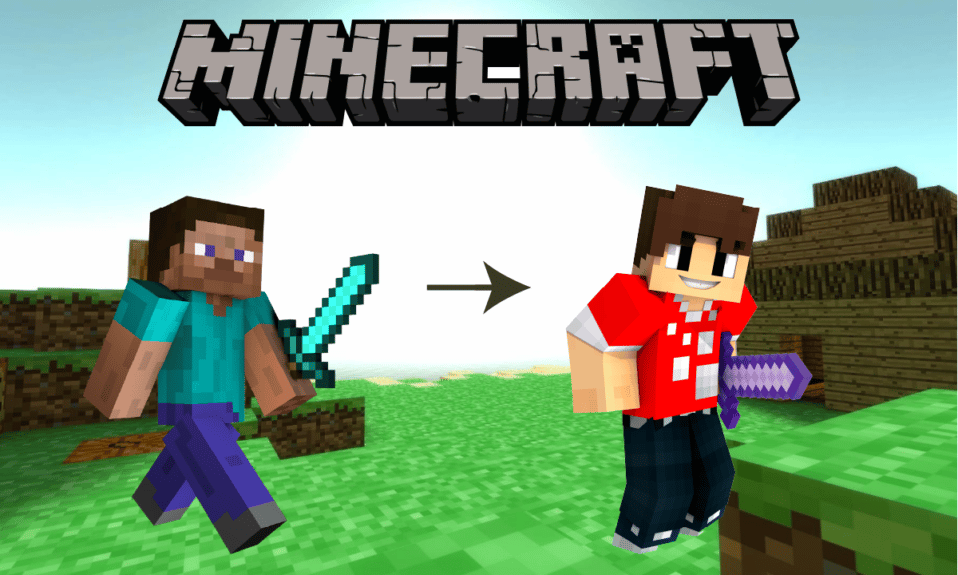
Minecraft, salah satu game petualangan terbaik saat ini, adalah dunia di dalam dunia dengan kemungkinan tak terbatas untuk penciptaan, modifikasi, dan penghancuran. Portal virtual untuk menciptakan dunia seperti yang Anda inginkan dan sukai. Dari 1000 lantai membangun rumah hingga Menyesuaikan Taj Mahal dan pakaian cyber funky karakter Anda hingga kostum berat militer. Di Minecraft, pakaian dikenal sebagai Skins. Minecraft sangat populer dan tersedia di berbagai platform game, termasuk Xbox dan Play Station, sistem operasi Mac dan Windows, dan juga di iOS dan Android. Pada artikel ini, kami akan menunjukkan cara mengganti skin di Minecraft PC. Jika Anda adalah seseorang yang mencari tip tentang hal yang sama, kami memberikan kepada Anda panduan bermanfaat yang akan mengajari Anda cara mengubah kulit Minecraft java.
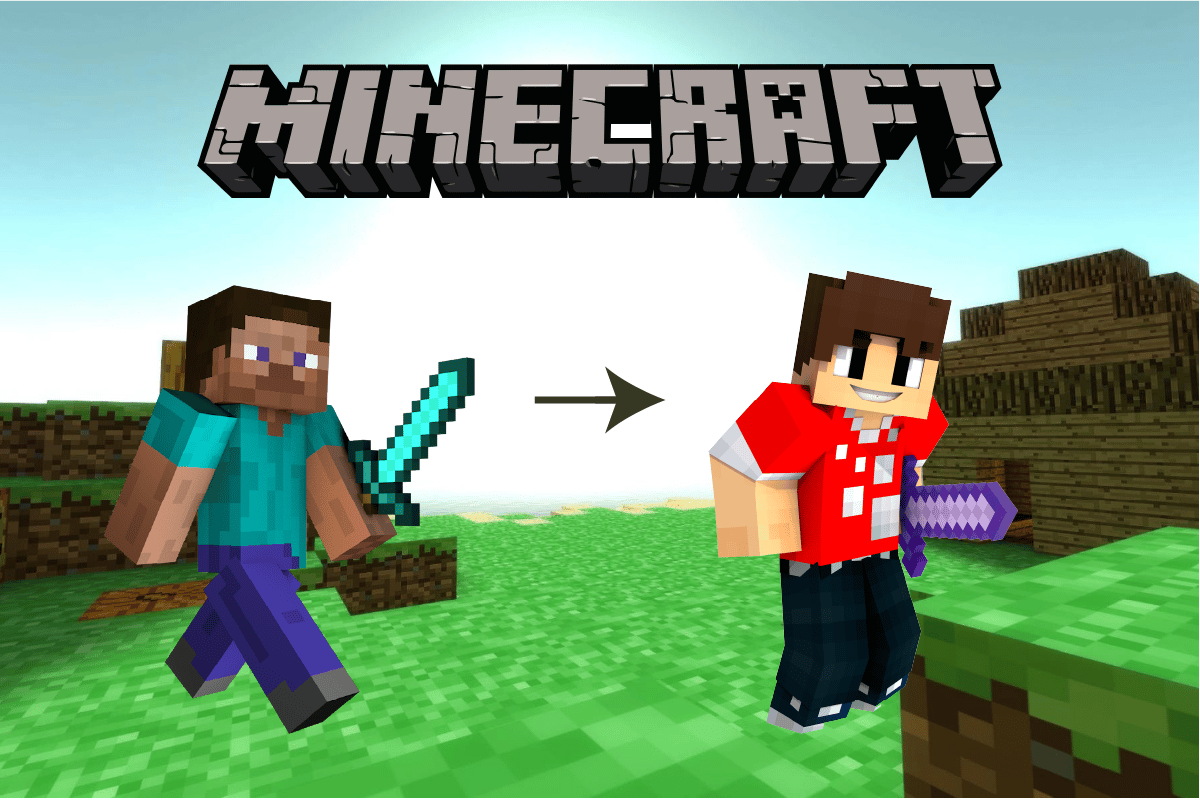
Isi
- Cara Mengganti Kulit di Minecraft PC
- Metode 1: Melalui Opsi bawaan
- Metode 2: Gunakan Paket Kulit Khusus
- Metode 3: Buat Kulit dari Awal
- Kiat Pro: Rekomendasi Skin Minecraft
Cara Mengganti Kulit di Minecraft PC
Skin adalah pakaian untuk karakter Anda, dan bagaimana tampilannya bagi Anda dan pemain lain. Tujuan dari kulit khusus bisa apa saja mulai dari mode hingga membentuk hubungan dengan pemain atau tim lain hingga menjadi kurang terlihat di malam hari saat melawan zombie. Skin dapat dengan mudah diubah dari pengaturan game, apakah Anda ingin bereksperimen dengan pengaturan khusus atau dapat mengunduh seluruh paket skin dari situs web eksternal. Baiklah, mari masuk ke dalam game dan pelajari cara mengganti skin di Minecraft PC.
Catatan : Minecraft tersedia di banyak sistem operasi dan perangkat, dan pengaturannya bervariasi dari versi yang berbeda ke OS yang berbeda. Semua metode dan instruksi berikut tentang cara mengganti skin Minecraft telah dicoba di Minecraft untuk Windows.
Metode 1: Melalui Opsi bawaan
Ruang ganti, seperti namanya, adalah opsi di layar beranda Minecraft, di mana kulit dapat diubah termasuk bagian atas, bawah, alas kaki, topi, aksesori, dan juga beberapa perubahan tubuh dapat dilakukan.
1. Buka Minecraft dari menu Mulai .
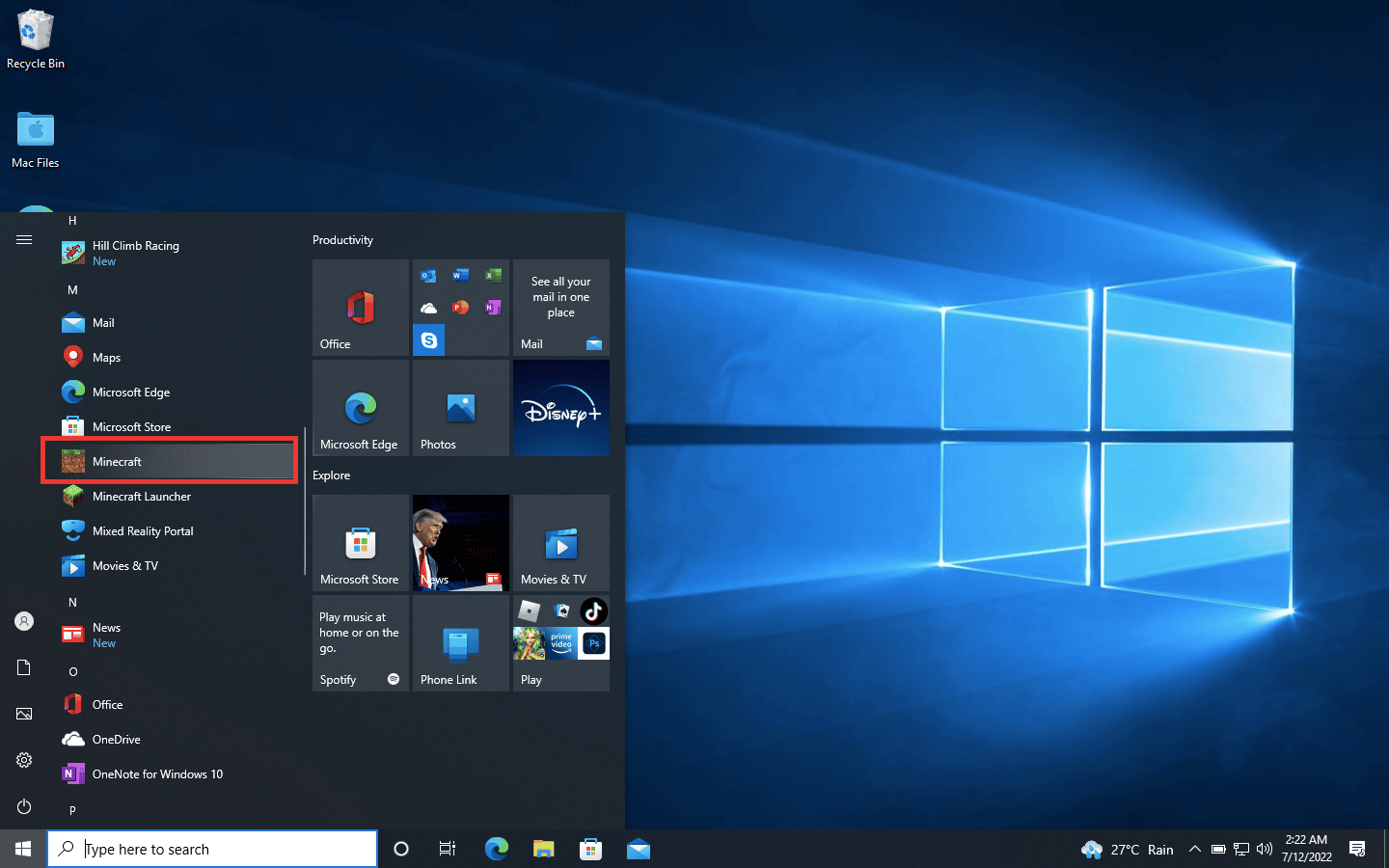
2. Klik tombol Ruang Ganti .
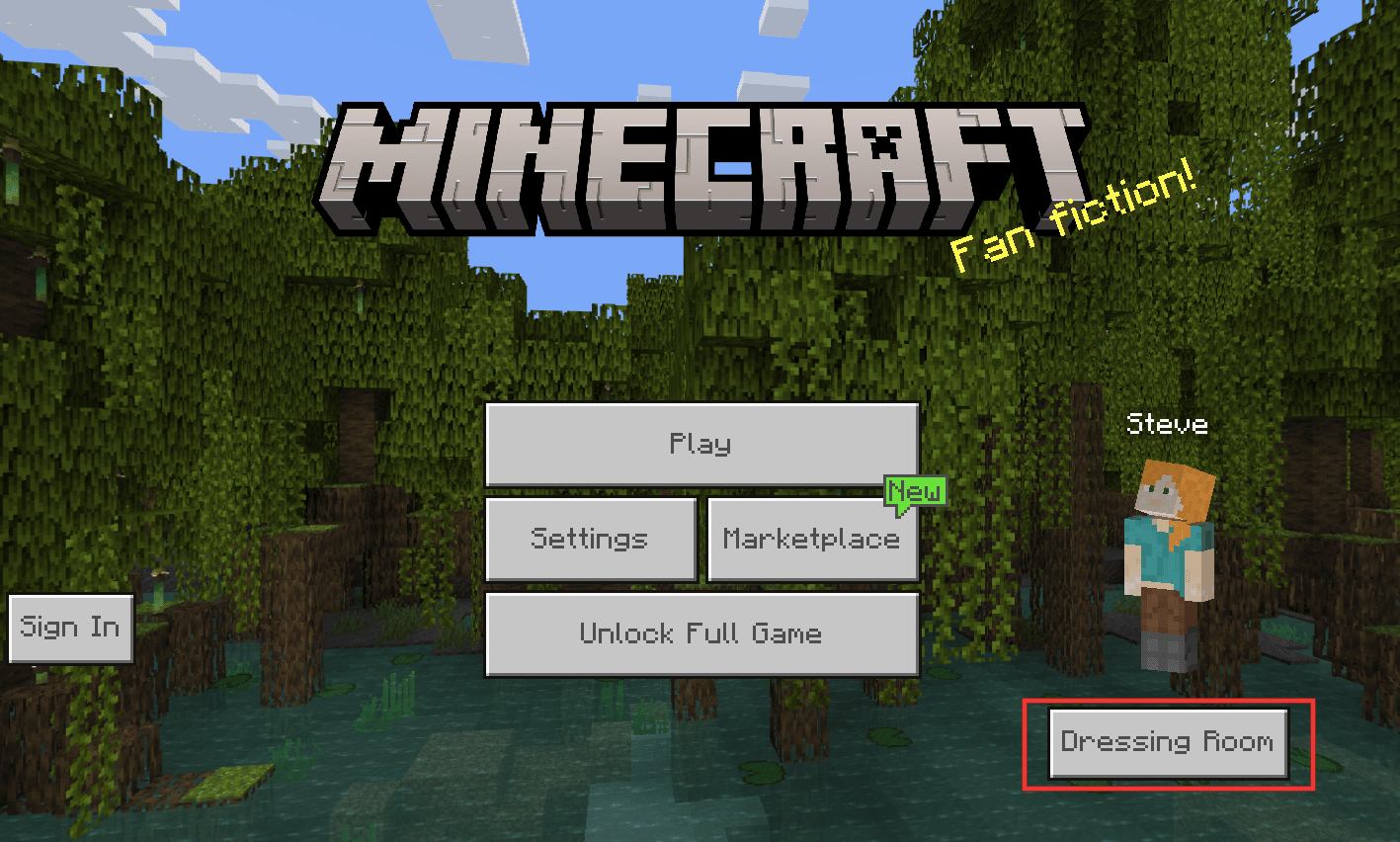
3. Di sini, klik opsi Edit Karakter .
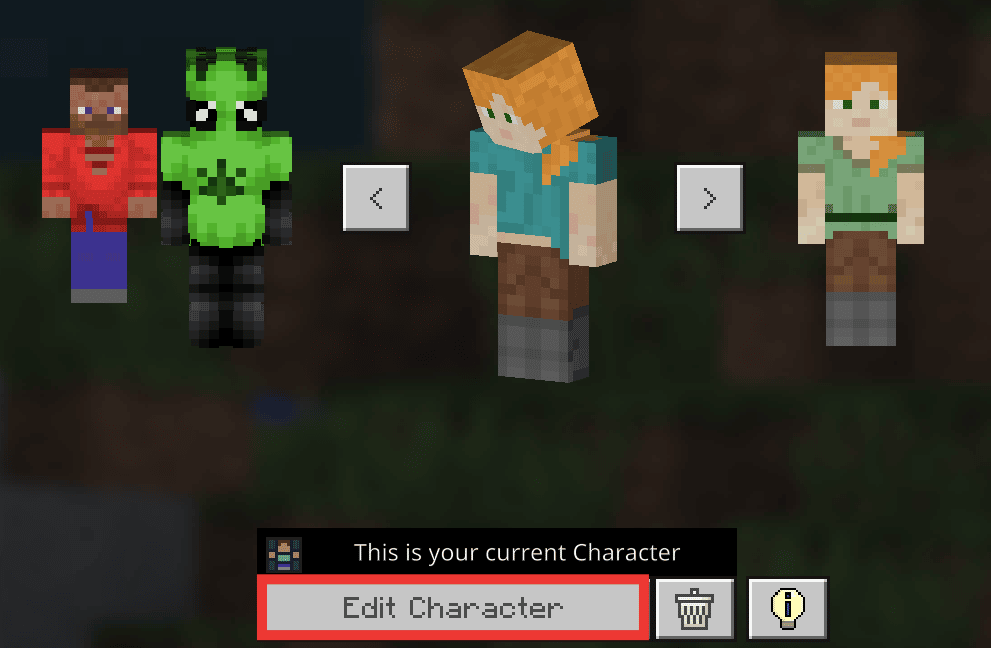
4. Kemudian, klik pada Style , menu drop-down akan muncul.
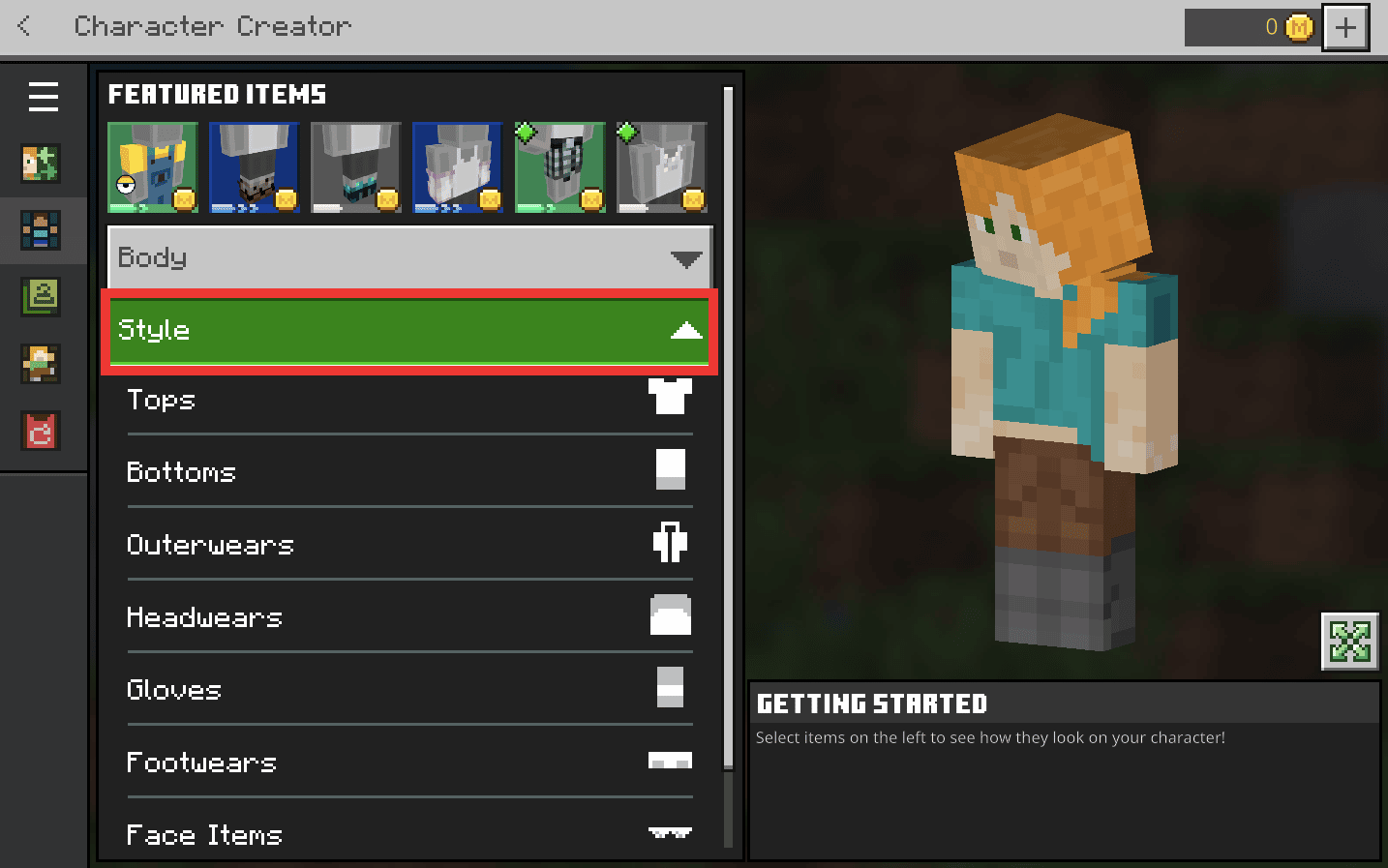
Dari sini Anda dapat menyesuaikan item atas, bawah, pakaian luar, penutup kepala, sarung tangan, alas kaki, wajah, dan belakang karakter, termasuk warna dalam inventaris yang dimiliki yang sepenuhnya gratis. Untuk memilih dari bagian unggulan, yang tidak gratis, dapat dibeli melalui uang tunai atau Minecoin.
Baca Juga: Cara Memasang Paket Tekstur Minecraft di Windows 10
Langkah I: Ubah Atasan atau Bawahan
1. Klik Tops dari menu drop-down Style.
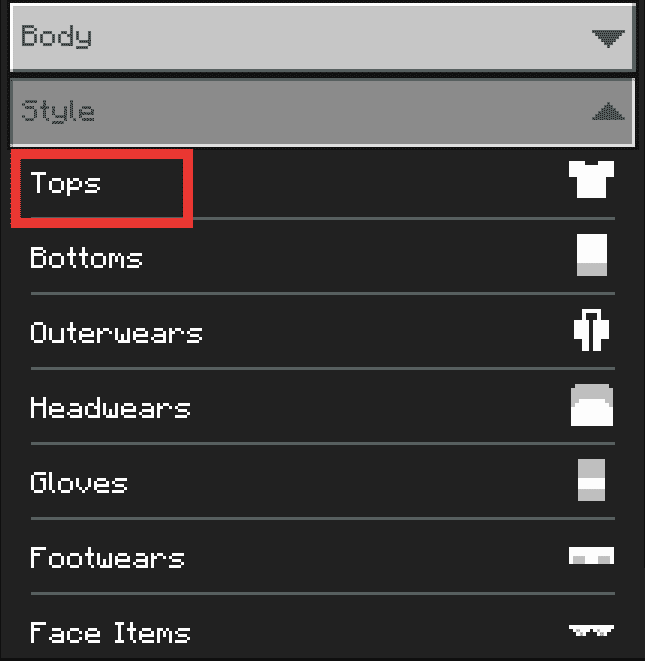
2. Pilih salah satu pilihan dan preferensi Anda . Klik untuk melihat pratinjau karakter Anda.
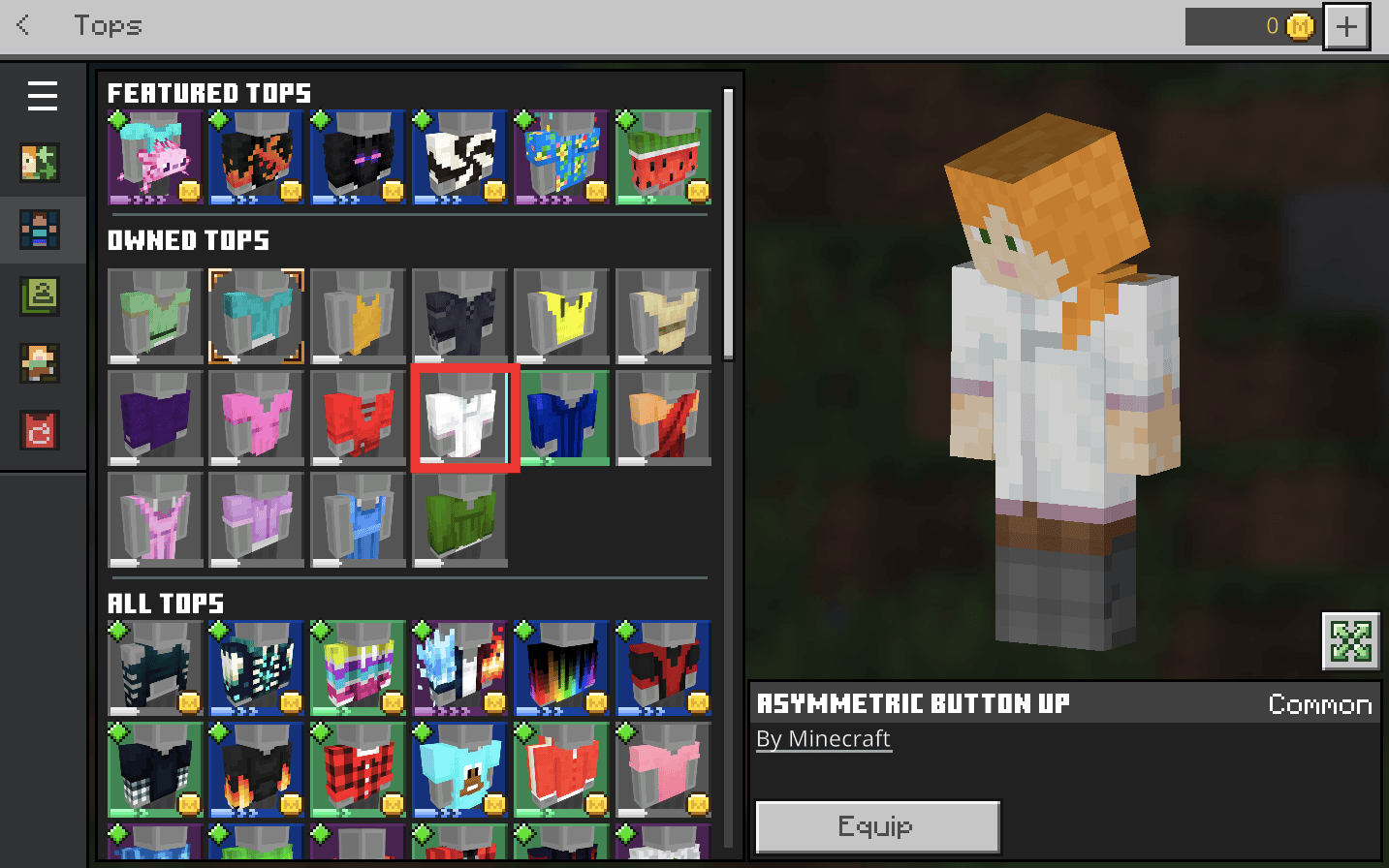
3. Klik Equip untuk menyelesaikan proses.
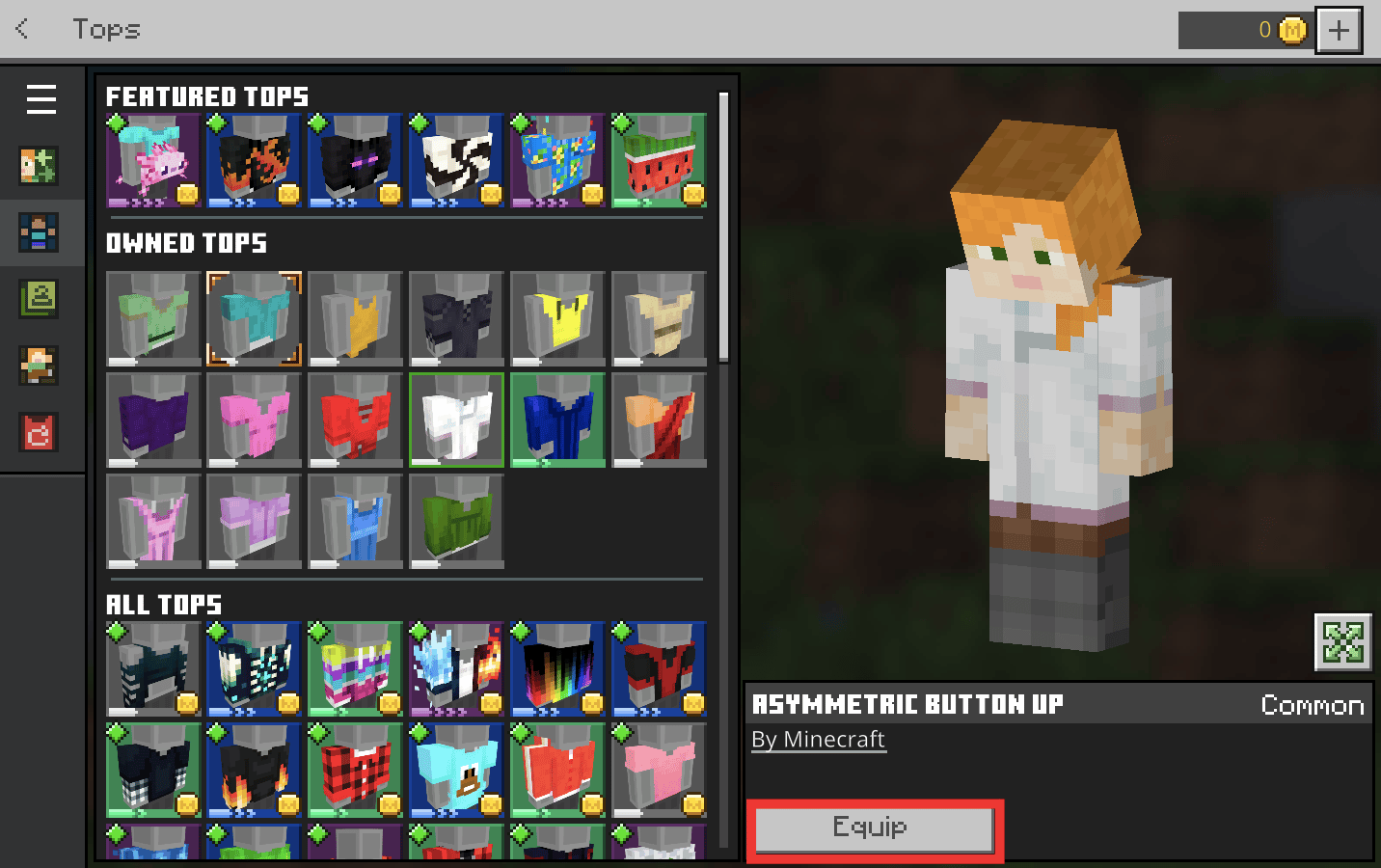
Langkah II: Ganti Alas Kaki
1. Di aplikasi Minecraft, klik ikon Character Creator untuk kembali ke menu Style.
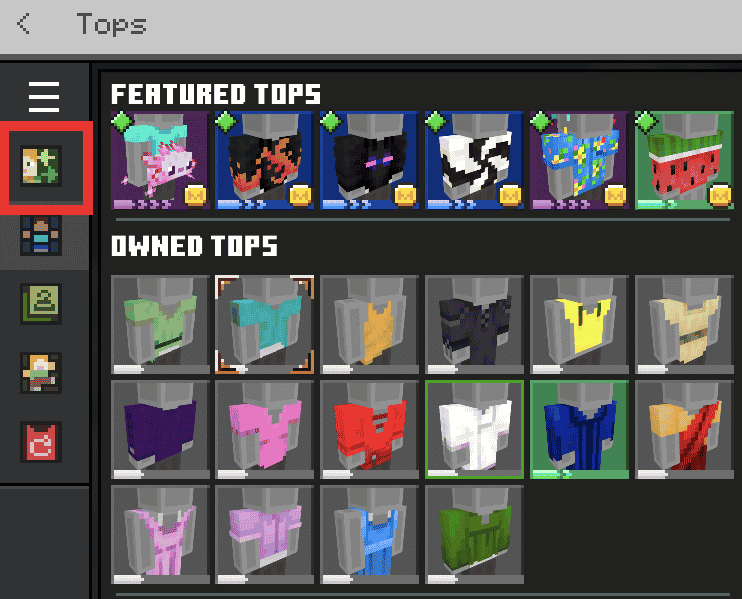
2. Kemudian, klik Gaya .
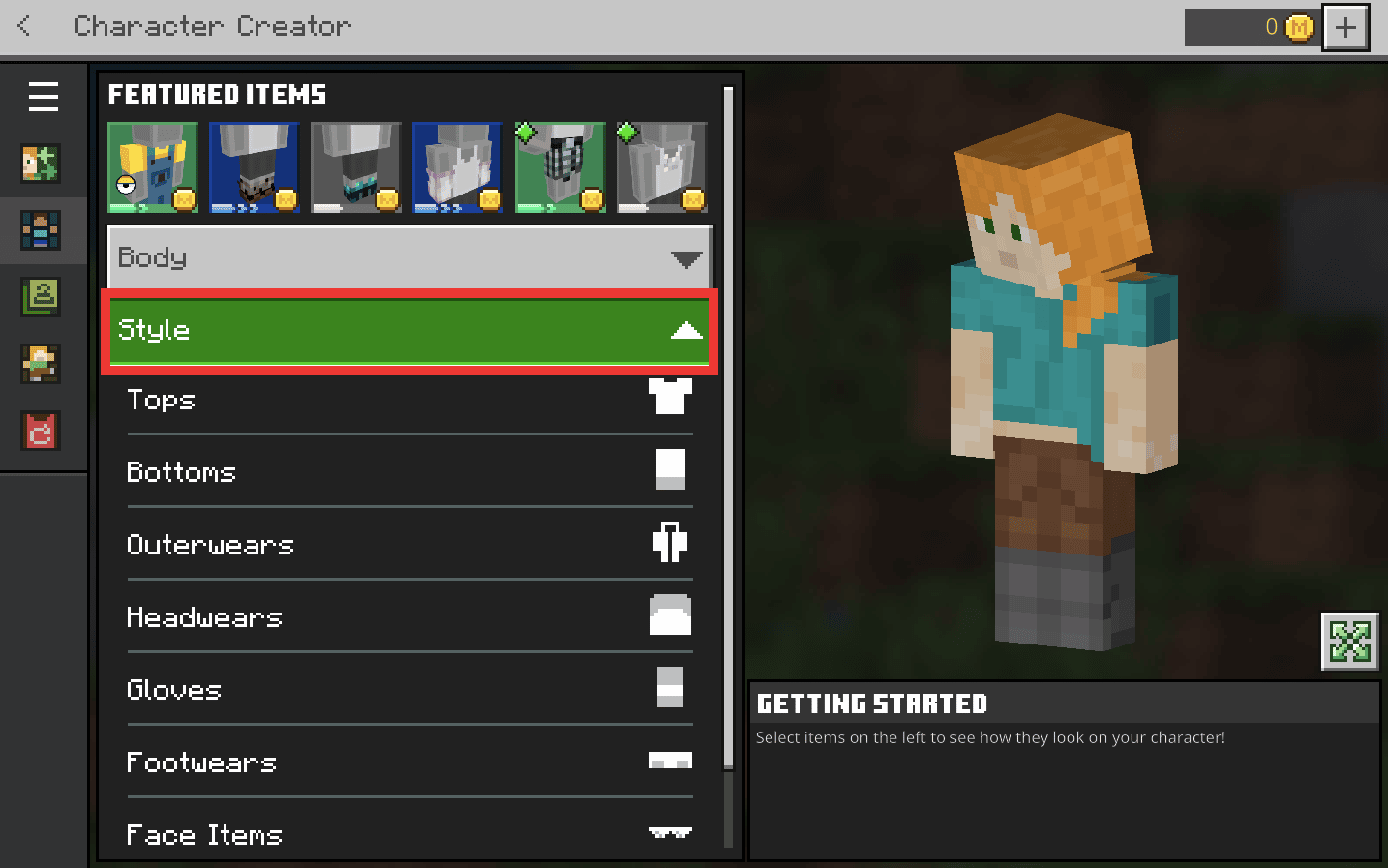
3. Sekarang, klik Footwears dari menu drop-down.
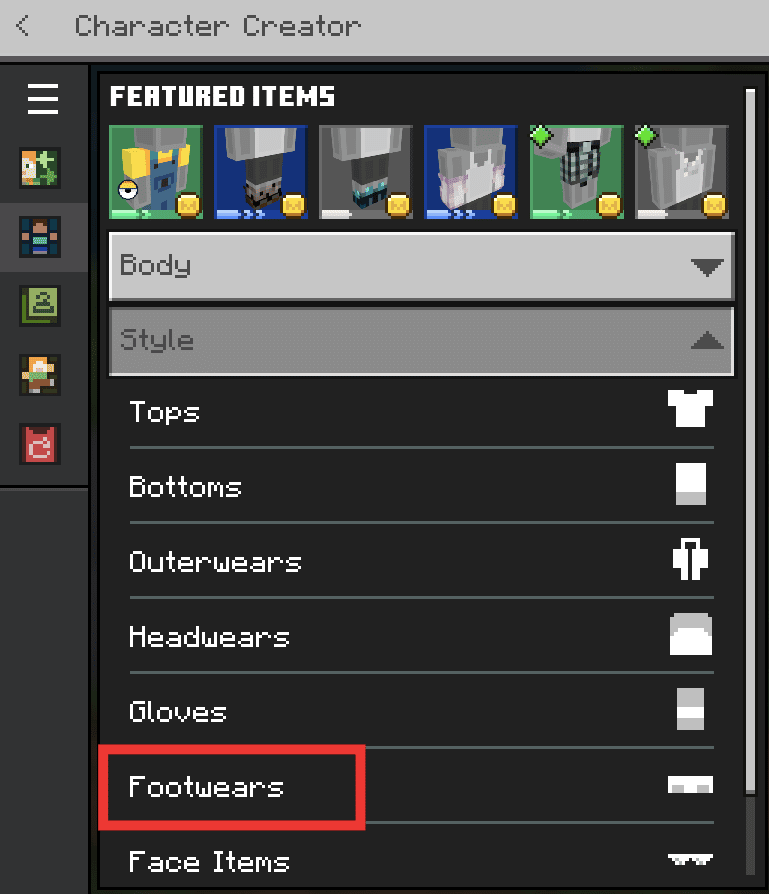
4. Pilih salah satu dari opsi dan klik untuk Melengkapi .
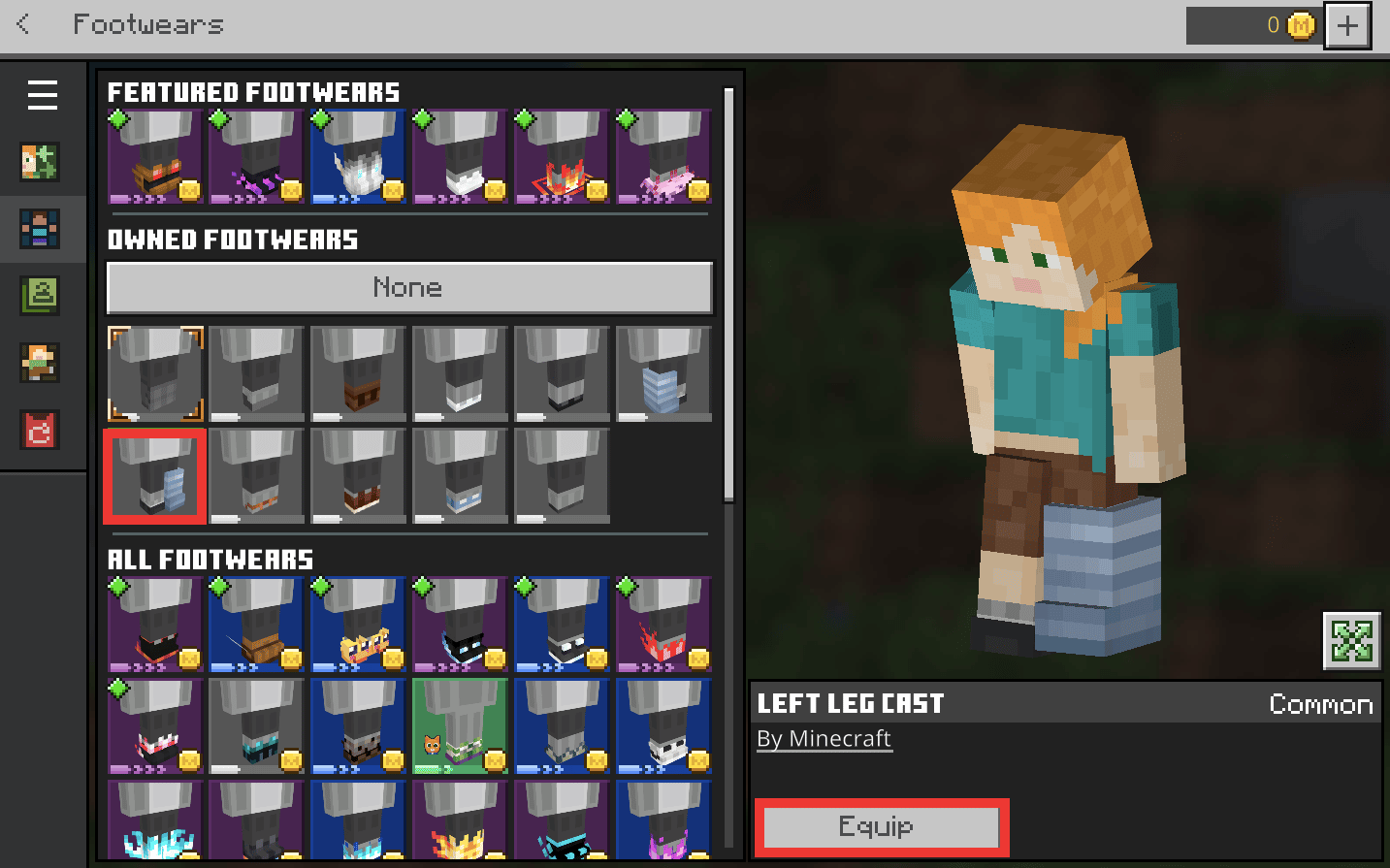
Tentu saja, di sini Anda dapat mengubah antara warna dan beberapa opsi penyesuaian terbatas lainnya. Tapi trik berikutnya ini akan membawa karakter Anda terlihat ke level berikutnya. Mari kita tahu cara mengubah kulit di Minecraft pc, yang menawarkan ribuan kulit keren dan artistik, yang juga sepenuhnya gratis.
Baca Juga: Perbaiki Kesalahan Masuk Minecraft di Windows 10
Metode 2: Gunakan Paket Kulit Khusus
Komunitas Minecraft cukup besar, dan berkat kontributornya, kami dapat memiliki banyak sumber daya dan paket skin gratis. Ada banyak situs web yang menyediakan skin gratis untuk karakter Minecraft. Di bawah ini adalah daftar beberapa yang populer untuk mengubah kulit Minecraft java.
1. Skindex
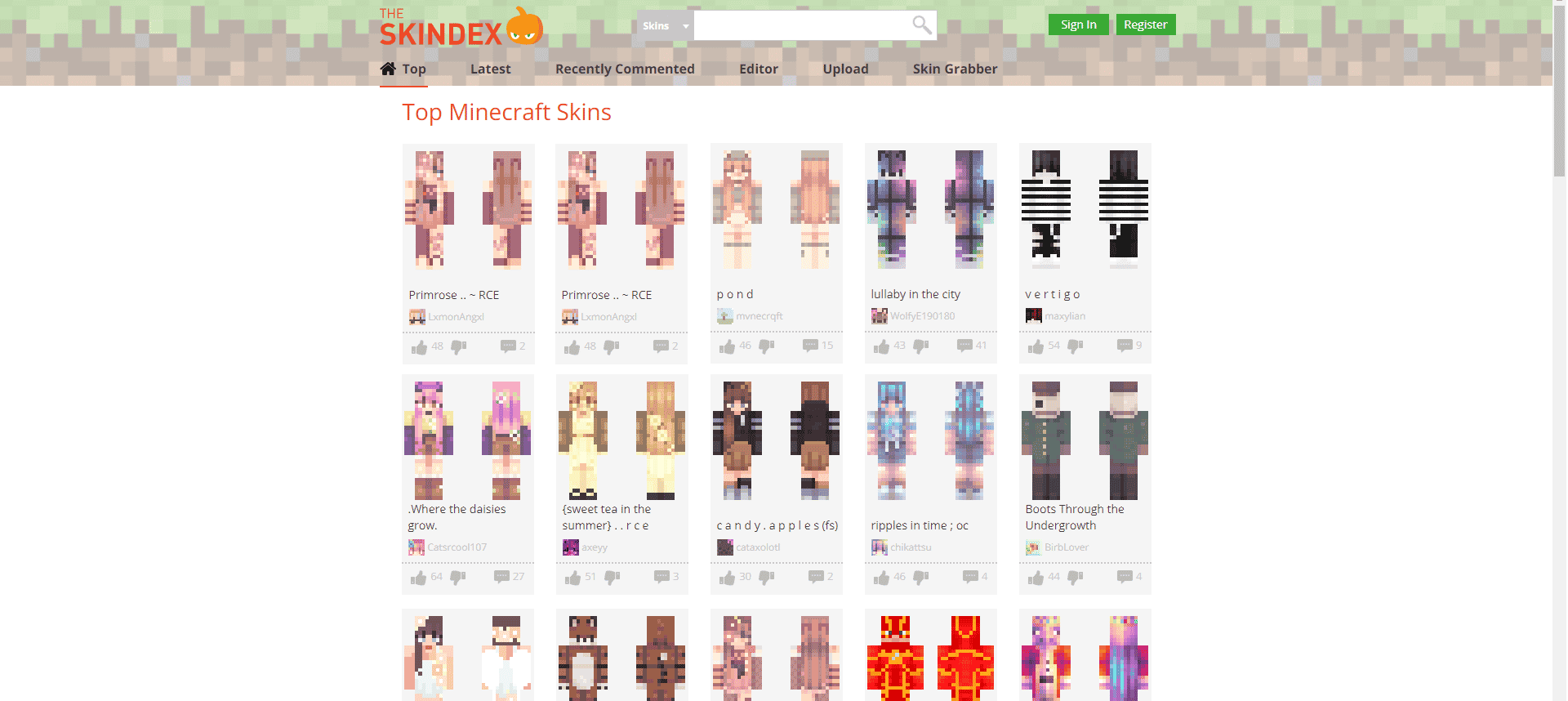
Mungkin situs web yang paling terkenal dan ramah pengguna. Kemampuan situs web untuk memungkinkan Anda mendesain kulit kustom dari awal adalah fitur terbesarnya; lebih lanjut tentang ini nanti.

2. MinecraftSkins.net
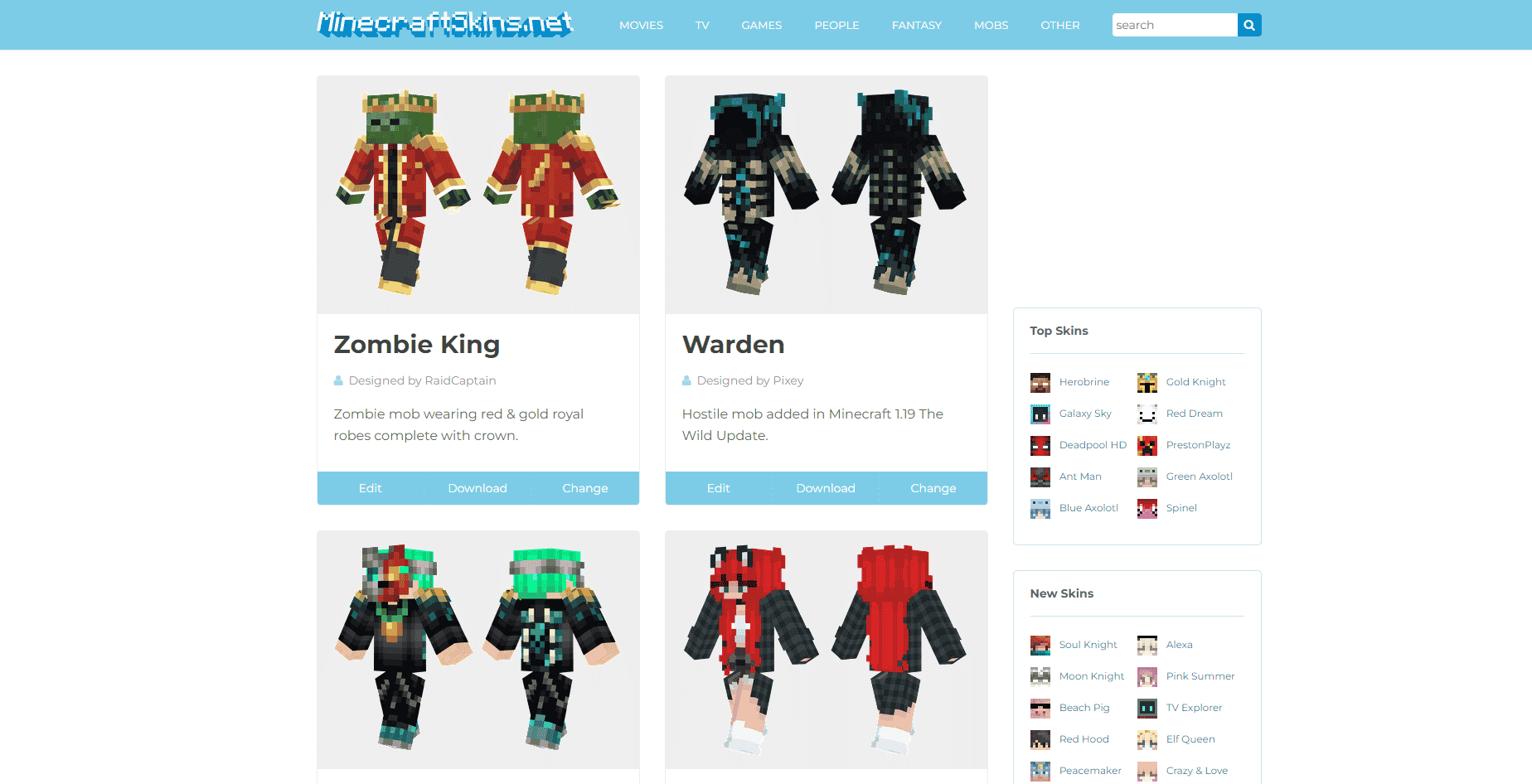
Antarmuka pengguna lebih baik daripada The Skindex, menampilkan skin populer dan terbaru langsung ke kolom di layar beranda. Demikian juga, kulit dipisahkan ke dalam kategori untuk film, televisi, permainan, dll. yang luar biasa.
3. Kulit Nova
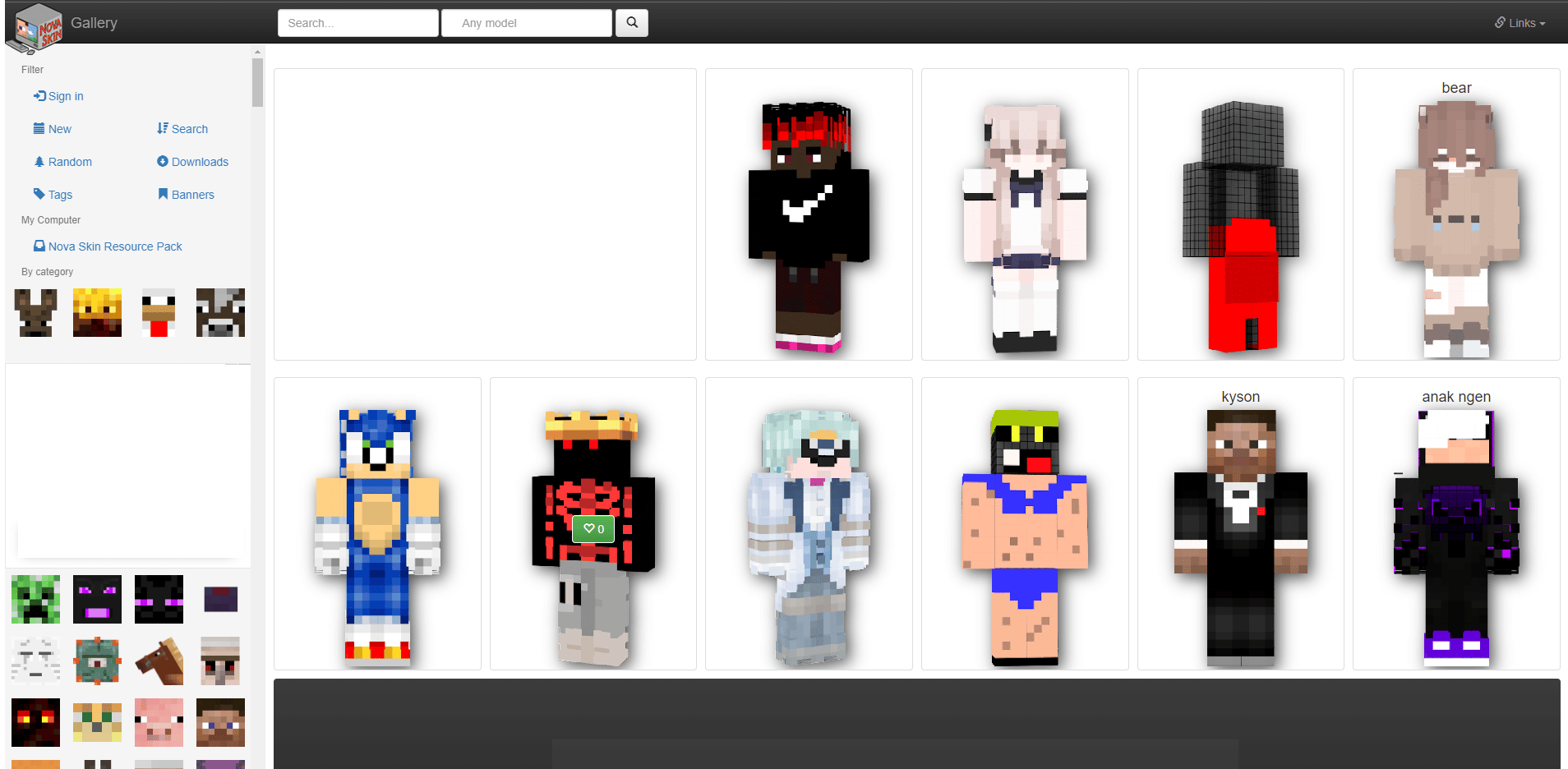
Situs web memiliki banyak konten untuk ditawarkan, tetapi organisasinya cukup tidak terstruktur, ditambah lagi perlu waktu untuk memuat. Sebagai permulaan tentang cara mengubah skin Minecraft, kami merekomendasikan MinecraftSkins, karena kami menyukai kesederhanaan dan pemisahan kategorinya. Langkah-langkah mengganti skin minecraft java melalui skin pack adalah sebagai berikut:
1. Buka situs web MinecraftSkins di browser Anda.
2. Jelajahi dan pilih kulit yang Anda suka.
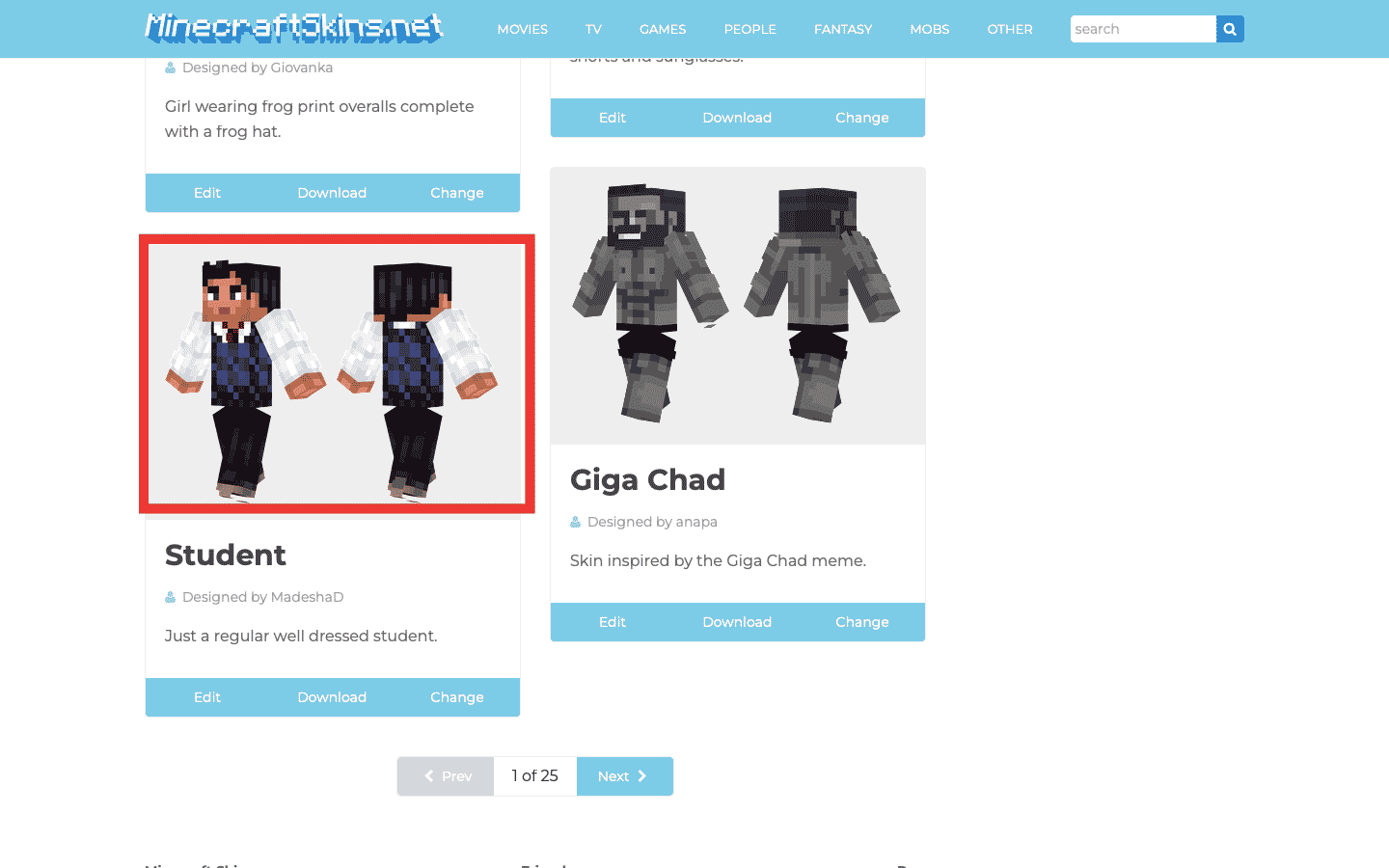
3. Klik Unduh .
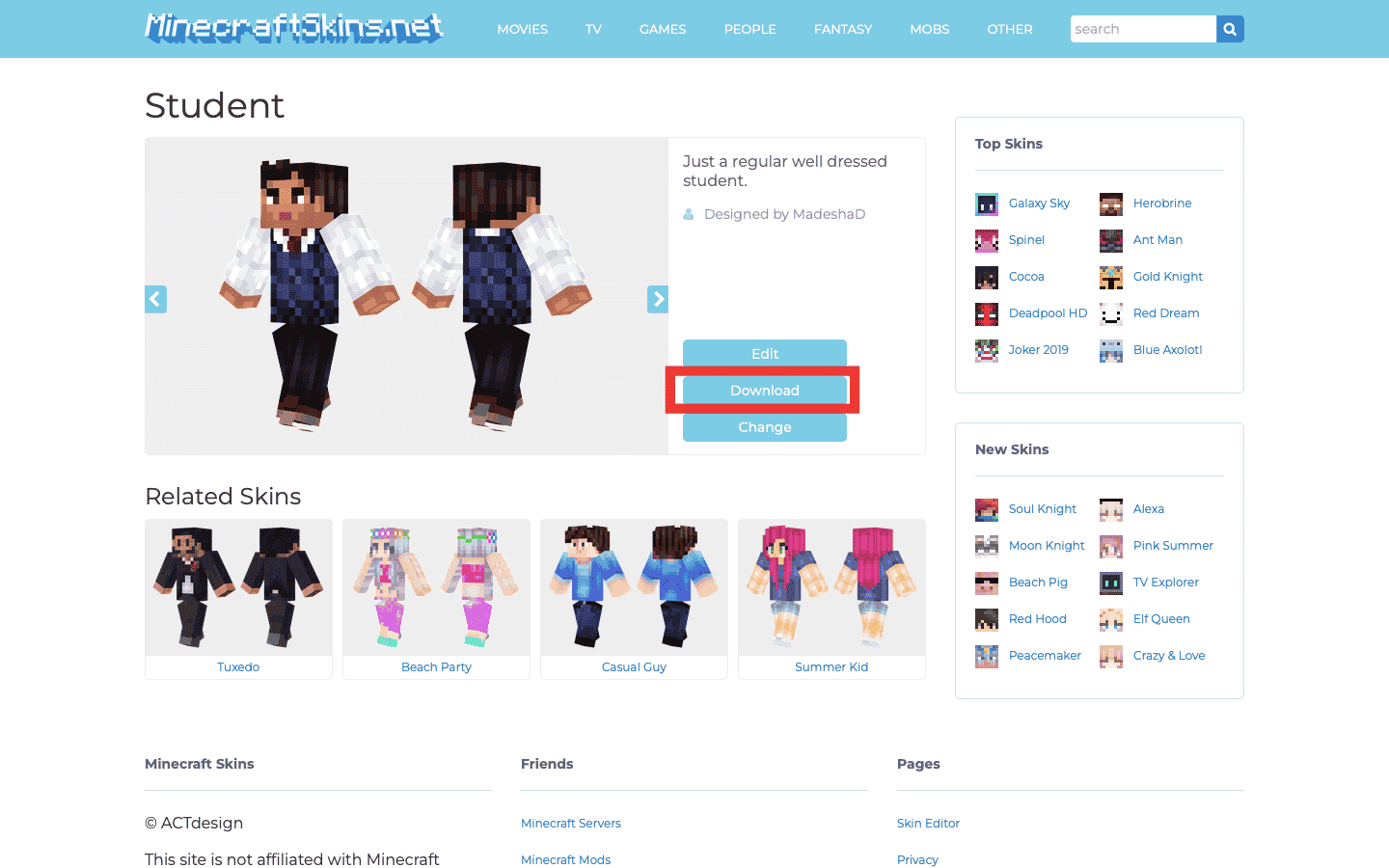
4. Luncurkan Minecraft , dan klik Ruang Ganti dari menu layar beranda.
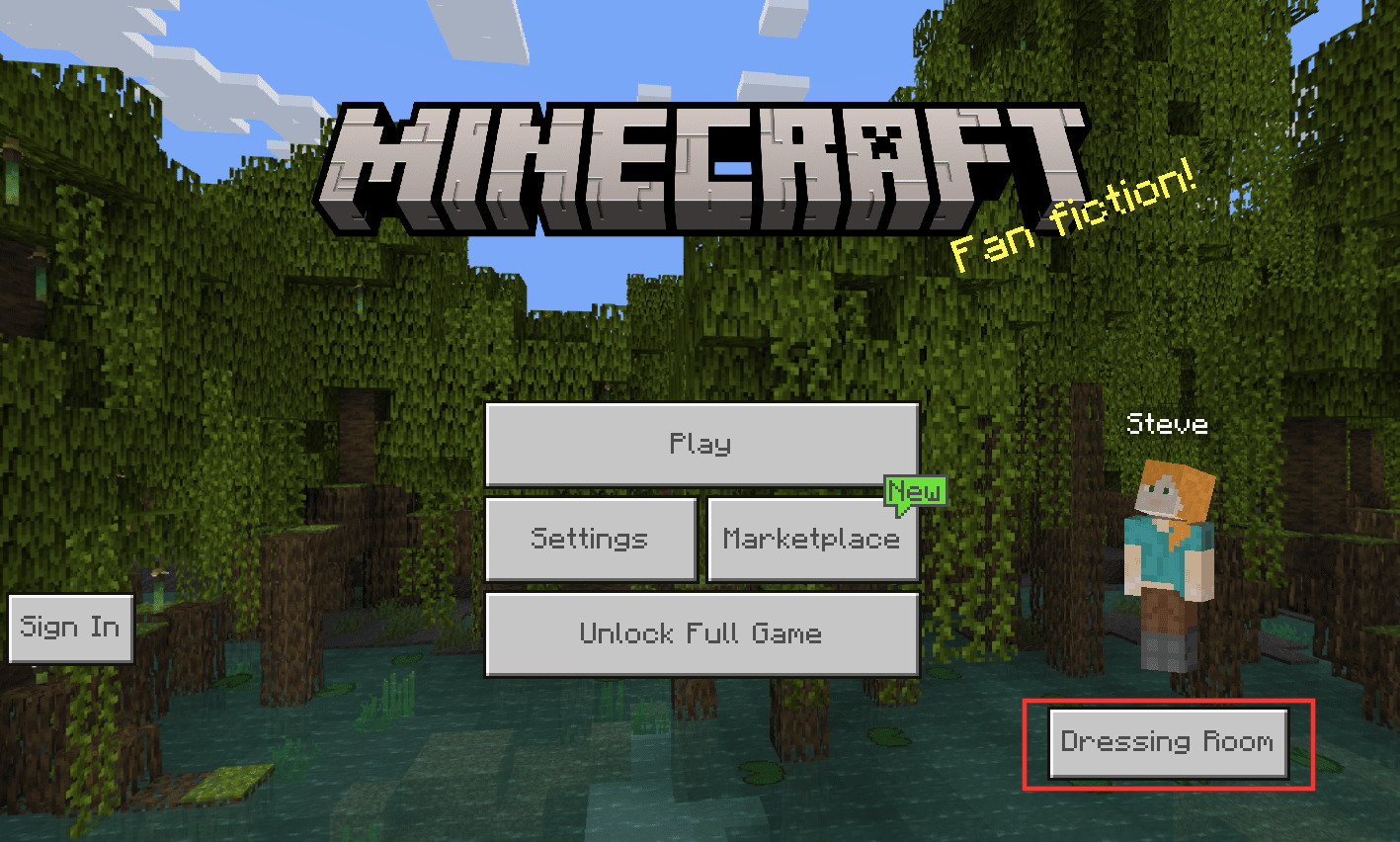
5. Klik pada ikon Kulit Klasik .
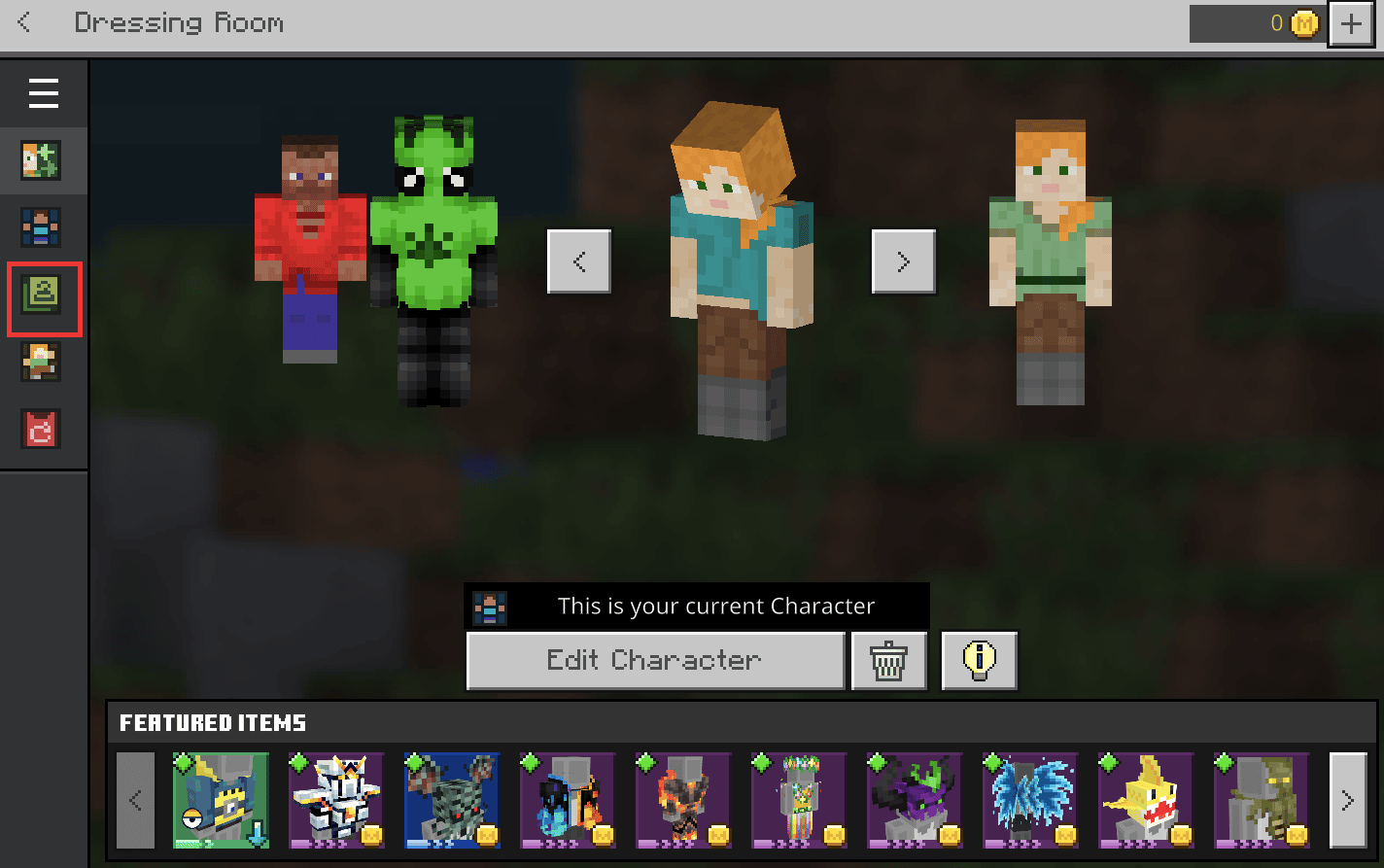
6. Pilih SKIN MILIK.
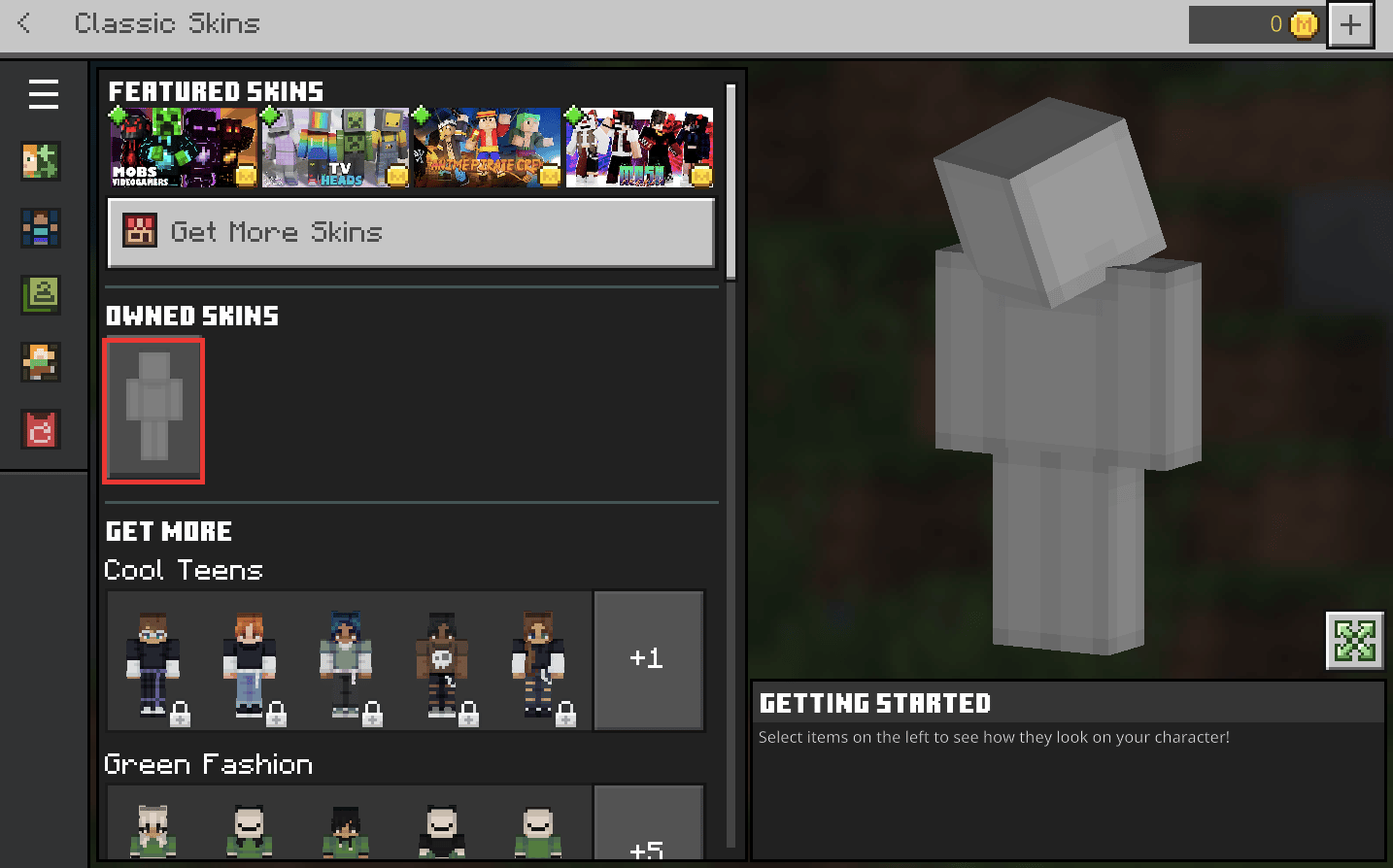
7. Klik Pilih Kulit Baru di pojok kanan bawah.
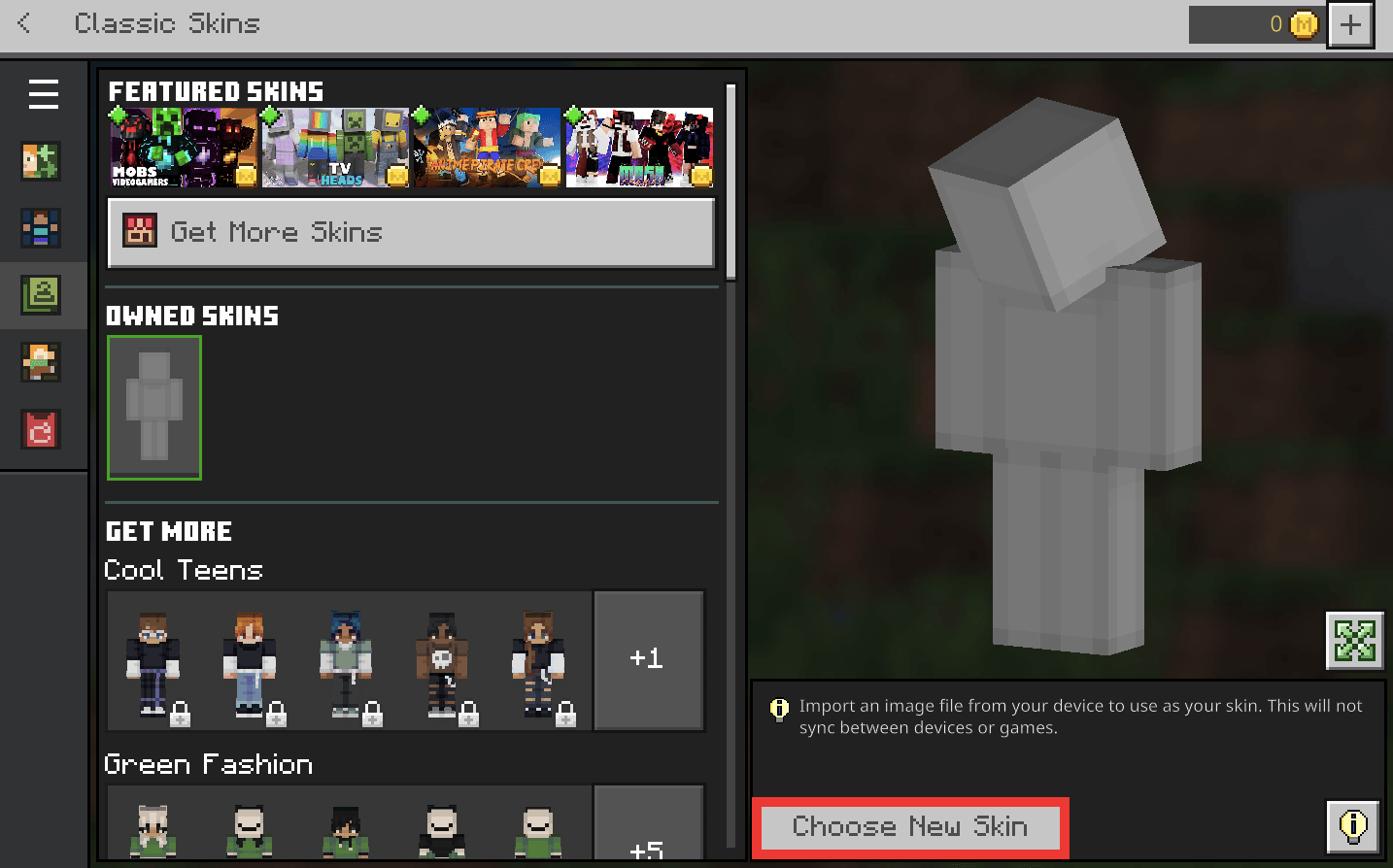
8. Pilih file dari folder Downloads atau di mana pun file tersebut berada dan klik Open .
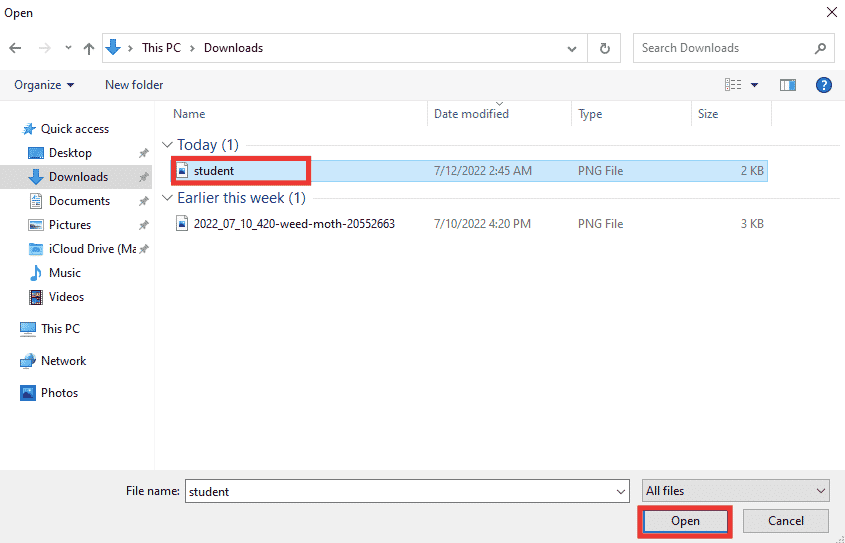
9. Pilih Jenis Kulit dengan mengkliknya.
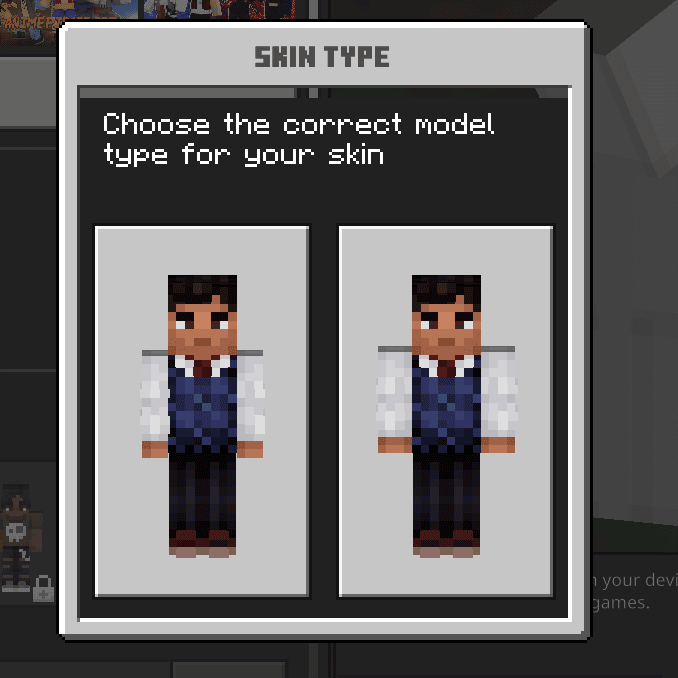
Selesai, karakter Anda mengenakan kulit pilihan Anda.
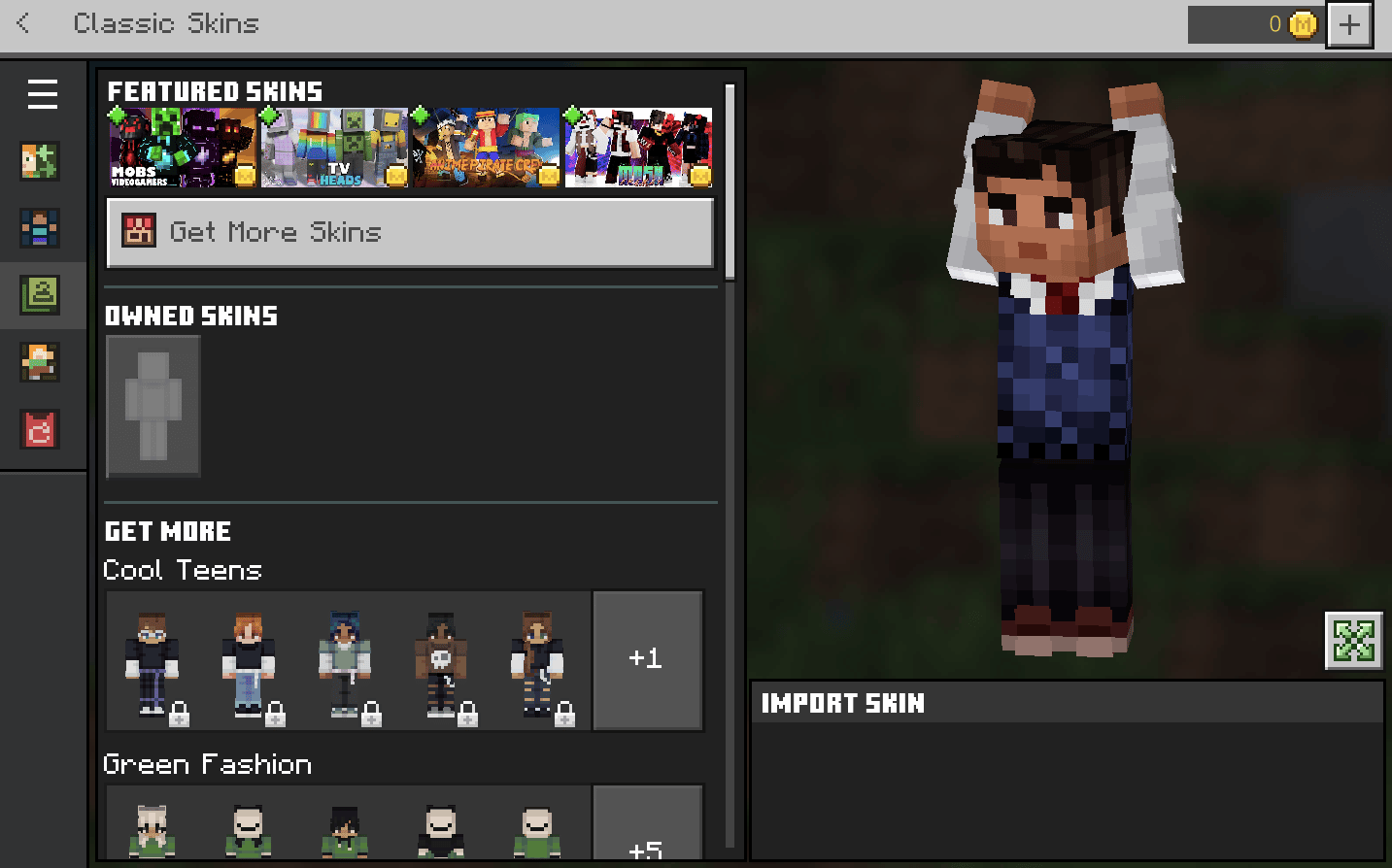
Baca Juga: Cara Menggunakan Kode Warna Minecraft
Metode 3: Buat Kulit dari Awal
Istana dan lingkungan kreatif yang paling megah mungkin telah dibangun oleh banyak pemain Minecraft, tetapi fakta yang kurang diketahui adalah bahwa mereka tidak menyadari bahwa mereka juga dapat membuat kulit mana pun yang mereka inginkan. Ya, ini benar sekali, pada kenyataannya, ini adalah salah satu aspek favorit saya dari Minecraft. Berikut adalah langkah-langkah untuk membuat Skin.
1. Kunjungi situs web Skindex.
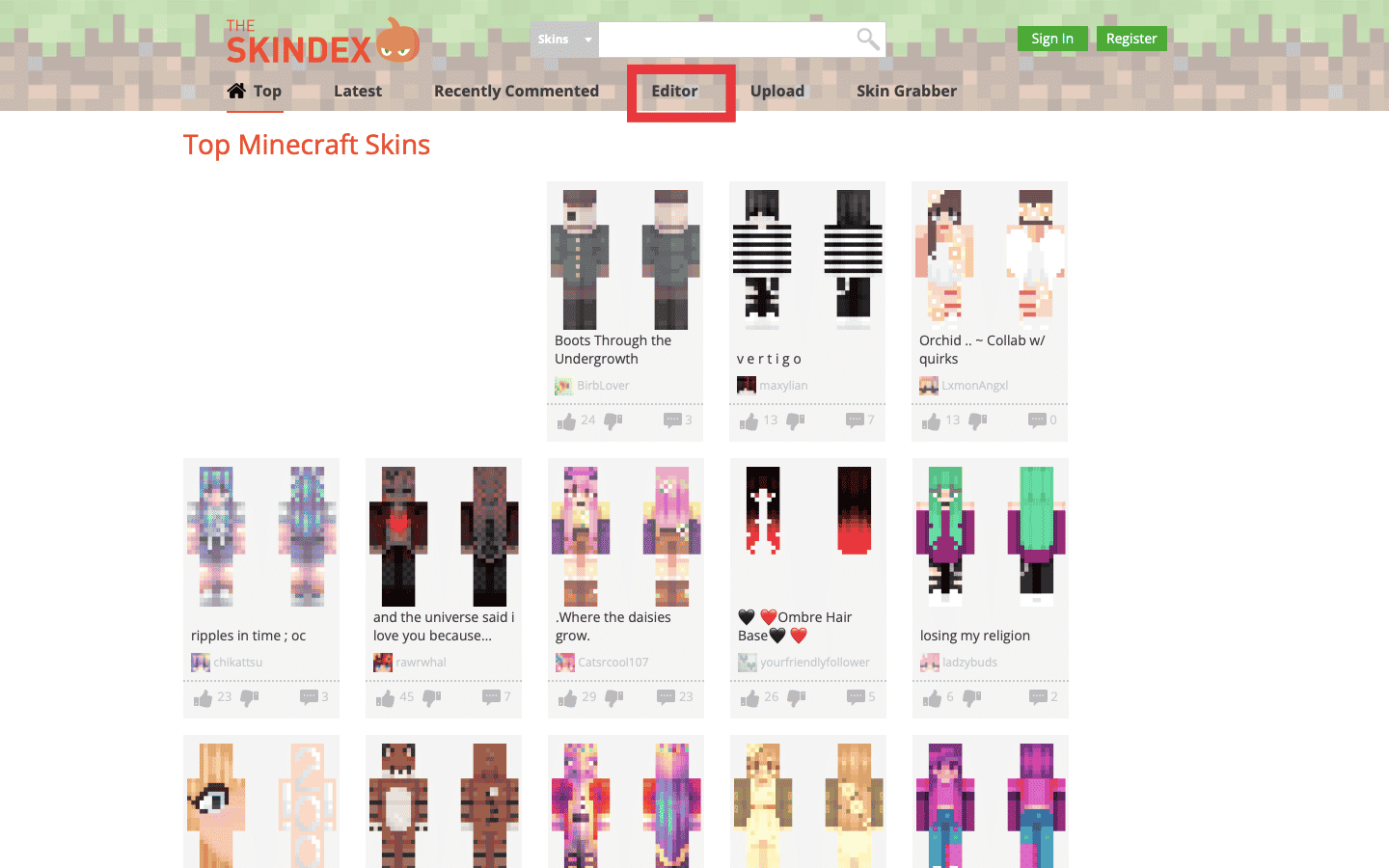
2. Klik Editor seperti pada gambar di atas.
3. Mulai mengisi kulit kosong. Opsi alat termasuk pensil dan ember, penghapus, pemilih warna, dll.
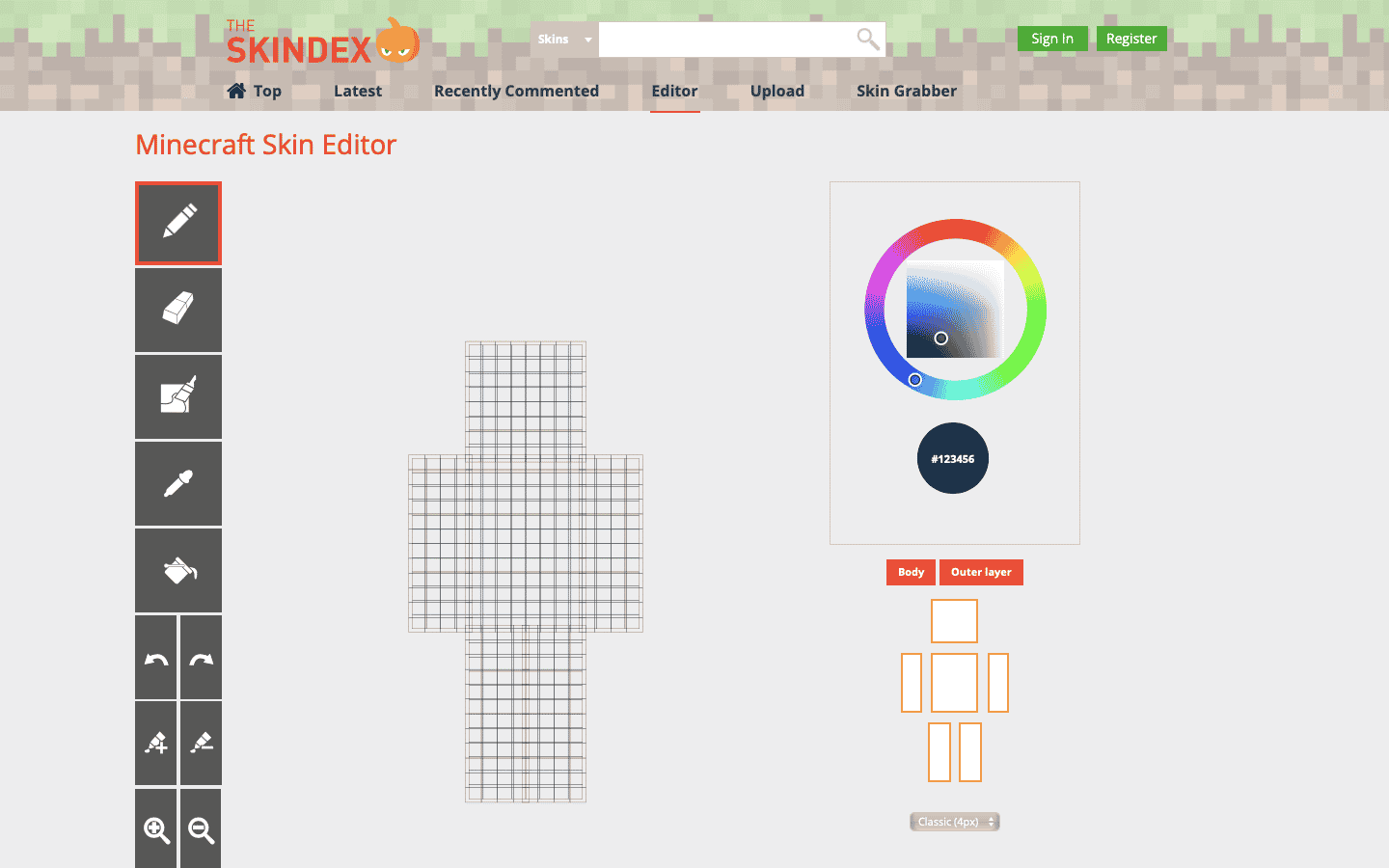
4. Setelah selesai, klik Download .
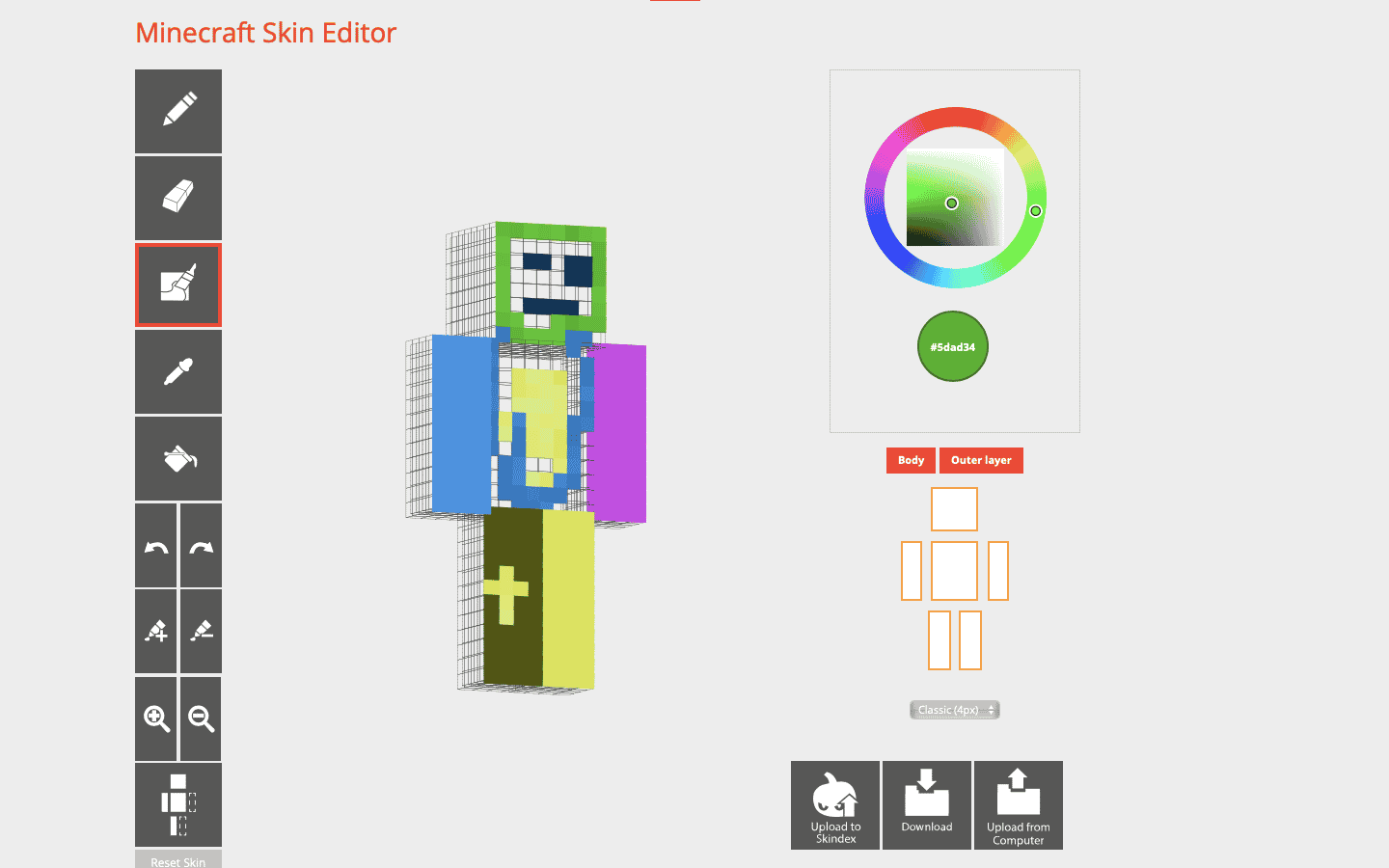
Selanjutnya prosesnya sama seperti yang dijelaskan di atas dari poin 4 untuk mengimpor kulit yang baru dibuat di Minecraft.
Baca Juga: Top 10 Ide Rumah Minecraft Lucu
Kiat Pro: Rekomendasi Skin Minecraft
Kami memilih beberapa skin ini karena gayanya yang unik, dan beberapa tentu saja favorit pribadi. Tautan terlampir jika Anda ingin mengunduhnya secara langsung.
1. Joker 2019, Dirancang oleh DerallTV

2. Donald Suit, Dirancang oleh EnderwolfieMc

3. Deadpool HD, Dirancang oleh Cheezy_Amuzus

4. Jenderal Aladeen, Dirancang oleh darkjames

5. Layla, Dirancang oleh Layla

Direkomendasikan:
- Cara Menghapus Skor Snapchat Anda
- Perbaiki Call of Duty Warzone Dev Error 6635 di Windows 10
- Perbaiki Server Minecraft Tidak Dapat Mengikuti
- Cara Memperbaiki Busur di Minecraft
Kami harap panduan ini bermanfaat dan Anda belajar cara mengubah kulit di Minecraft PC . Beri tahu kami metode mana yang paling Anda coba dan sukai. Jika Anda memiliki pertanyaan atau, saran, jangan ragu untuk menyampaikannya di bagian komentar di bawah.
